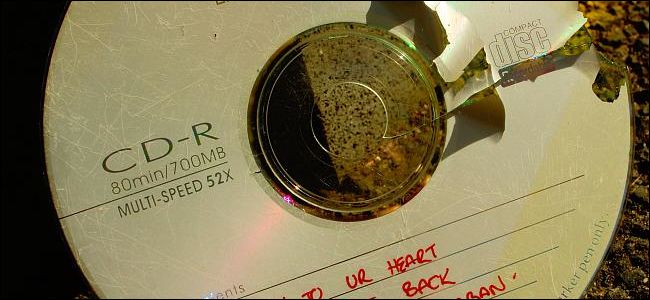Може виникнути час, коли у вас є образ ISOщо вам потрібно записати на компакт-диск чи DVD-диск для використання в комп'ютері чи іншому пристрої. Сьогодні ми демонструємо, як це зробити за допомогою ImgBurn, ISO Recorder та Windows Disc Image Burner у Windows 7.
Можливо, вам потрібно буде записати ISO операційногосистема, програмне забезпечення, компакт-диск, DVD ... тощо. Не має значення, що таке образ ISO, записування зображення є досить простим процесом, і тут ми розглянемо три вільних варіанти його виконання.
Використання ImgBurn
ImgBurn - дивовижна безкоштовна утиліта, яка будестворюйте ISO-зображення, дозволяйте спалити майже все, і багато іншого. Хоча доступно багато розширених функцій, записати ISO на диск легко. Завантажте та встановіть ImgBurn (посилання нижче) прийняття за замовчуванням майстра встановлення.
Найпростіший спосіб використання ImgBurn - це записати зображення на диск, спливати на порожній диск на пристрій CD / DVD, клацнути правою кнопкою миші на файл ISO і виберіть Опік за допомогою програми ImgBurn.

ImgBurn відкриється з уже заповненими полями джерела та пункту призначення. Ви можете залишити налаштування за замовчуванням та натиснути кнопку Write.

Ви помітите, що відкриється екран журналу ImgBurn, це за замовчуванням і призначене для відображення повідомлень про помилки, які ви можете отримати в процесі написання.
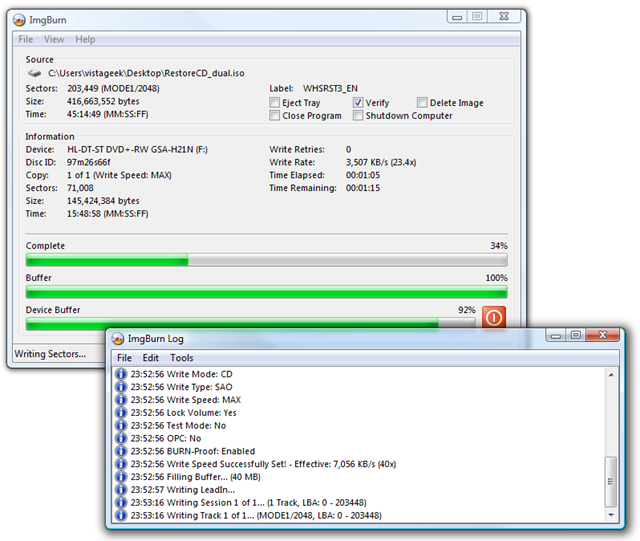
Успішний опік! Це все, що там є ... натисніть кнопку ОК та закрийте програму ImgBurn.
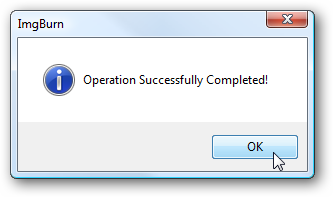
Використовуйте ISO Recorder
ISO Recorder (посилання нижче) є ще однією чудовою утилітою для запису ISO-образів на диск. У них є версія для XP, Vista та Windows 7 (32 та 64-розрядні версії). Вставте порожній диск у привід CD / DVD та клацніть правою кнопкою миші файл ISO-зображення та виберіть Скопіюйте зображення на компакт-диск з контекстного меню.

На наступному екрані шлях до файлу зображення знаходиться у полі файлу Зображення. У розділі Записувач виберіть диск із порожнім диском, виберіть швидкість запису та натисніть кнопку Далі.

Під час запису даних на диск та завершення роботи ви побачите екран прогресу ...

Це воно! Ваш диск вискочить, і ви можете натиснути кнопку Готово, щоб закрити ISO Recorder.

Використовуйте Windows 7
Якщо ви використовуєте Windows 7, використовуйте вбудовану функцію запису диска Windows для запису ISO-зображень на диск.

Цей процес дуже простий, і для повного ознайомлення з цим див. Статтю про те, як записати ISO-образ у Windows 7.
![sshot-2010-03-31- [00-14-20] sshot-2010-03-31- [00-14-20]](/images/explainer/beginner-geek-how-to-burn-an-iso-image-to-a-disc_10.png)
Висновок
Вам не потрібно дороге комерційне додаток для запису ISO-образу на диск. Використання будь-якої з цих безкоштовних утиліт допоможе виконати роботу досить добре.
Завантажте ImgBurn від Ninite
Завантажте ISO Recorder